win7系统桌面怎么添加备忘录
发布时间:2017-10-14 20:00:06 浏览数: 小编:kunyi
很多人在工作中,有一个比较好的习惯,就是把工作的任务和完成情况记录下来,就是我们所说的备忘录,那么现在是电脑办公时代了,怎么把备忘录添加到win7系统的桌面上呢?系统族小编这就来教你,请看以下步骤。
相关阅读:win7如何免费升级成win10系统
第一种方法:
1、点击开始菜单 — 控制面板;
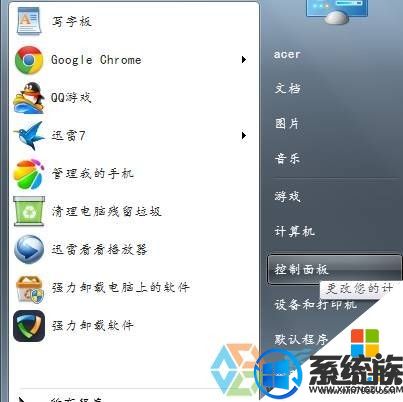
2、将查看方式修改为“类别”,在下面点击“外观”;
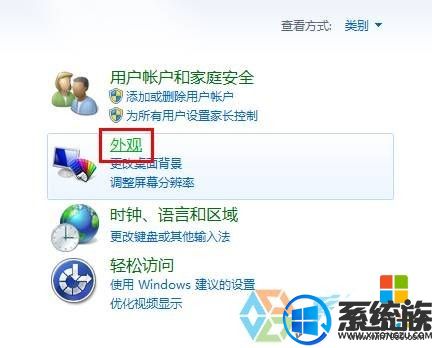
3、在右侧点击“桌面小工具”;
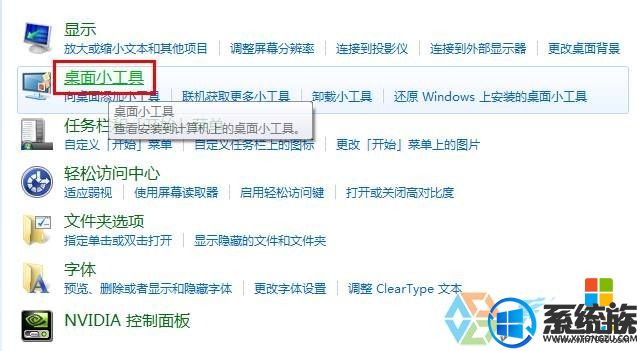
4、点击“便签”(note),点击“添加”,输入需要提醒的内容即可。

第二种方法:
1、点击“开始菜单”—“所有程序”—“附件”;
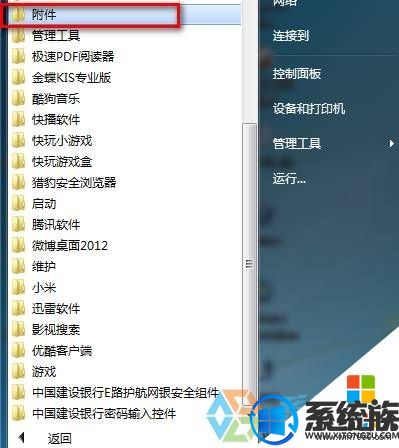
2、在下面打开“便笺”;
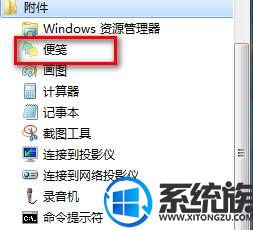
3、标题栏左边的“+”号就是添加新便笺,右边的“×”号就是删除当前便笺,我们在里面输入需要备注的事情即可。

以上的两种方法均可以在win7系统中添加桌面备忘录,小编的用心希望可以帮助到大家,谢谢长期支持系统族电脑教程。


















